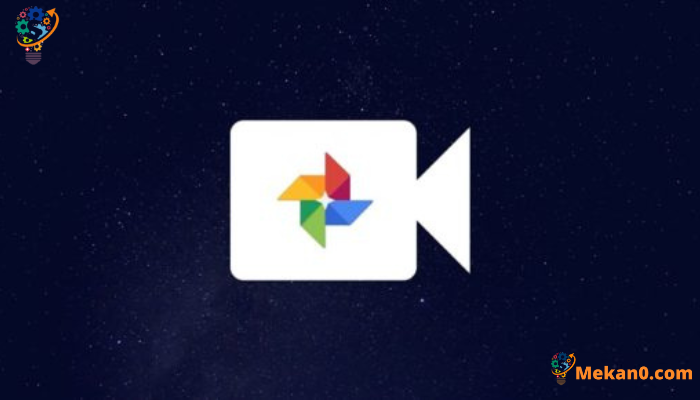Na 10 Leideanna is Fearr maidir le Físeáin a Eagarthóireacht i nGrianghraif Google
Nuair is mian linn físeáin a chur in eagar ar fhóin Android nó iOS, is féidir le Google Photos teacht chun cuimhne. Ionadh, soláthraíonn an app Google Photos go leor Gnéithe le haghaidh eagarthóireacht físeán, áit ar féidir leat do chuid físeáin a bhearradh, a ghearradh, a fhuáil, a rothlú agus a chur le grianghraif san aip Google Photos. Más mian leat a fháil amach conas físeáin a chur in eagar leis an aip Google Photos, seiceáil 10 leid chun físeáin a eagarthóireacht in aip Google Photos ar fhóin Android agus iOS.
Conas físeáin a chur in eagar i Google Photos
Mura gcuirtear a mhalairt in iúl, tá na céimeanna atá liostaithe thíos mar an gcéanna ar fhóin Android agus iPhones.
1. Físeán Baile Átha Troim
Chun fad do fhíseáin a ghearradh, lean na céimeanna seo:
1. Chun físeán a chur in eagar san aip Google Photos, oscail an físeán is mian leat a chur in eagar agus tapáil an deilbhín eagarthóireachta ag bun an leathanaigh.

2. Chun na pointí tosaigh agus deiridh a shonrú san fhíseán is mian leat a chur in eagar, tapáil an táb “Físeán” ag bun an leathanaigh, ansin tarraing an barra bán ag gach ceann den sleamhnán chun na pointí tosaigh agus deiridh a shocrú.
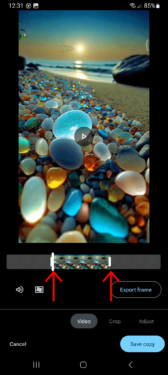
3. Tar éis duit eagarthóireacht a dhéanamh ar an bhfíseán, cliceáil ar an gcnaipe “Sábháil cóip” chun an físeán curtha in eagar a íoslódáil, agus fanfaidh an físeán bunaidh slán.
2. Balbhaigh an fhuaim
Cé nach féidir leat fuaim shaincheaptha a chur le físeáin san aip Google Photos, is féidir leat an fhuaim san fhíseán a bhalbhú. Chun seo a dhéanamh, téigh go dtí mód eagarthóireachta trí chliceáil ar an deilbhín eagarthóireachta, ansin roghnaigh an táb “Fís” agus gheobhaidh tú deilbhín an chainteora, cliceáil air chun an fhuaim a bhalbhú.
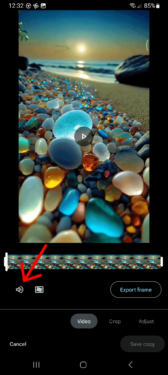
Má tá gléas eile á úsáid agat seachas fóin Android nó iPhone, is féidir leat foghlaim conas fuaim a bhaint as físeáin ar aon fheiste trí na céimeanna seo a leanas a leanúint:
- Má tá tú ar ríomhaire, is féidir leat bogearraí eagarthóireachta físeáin saor in aisce a úsáid mar iMovie ar Mac nó Windows Movie Maker ar Mac
- do ríomhaire.
- Má tá gléas eile á úsáid agat ar nós iPad nó táibléad Android, is féidir leat feidhmchláir eagarthóireachta físeáin saor in aisce a úsáid atá ar fáil ina gcuid siopaí aipeanna faoi seach mar Adobe Premiere Clip nó Quik.
- Is féidir leat uirlisí eagarthóireachta físe ar líne a úsáid freisin, ar nós Clideo nó Kapwing, a ligeann duit fuaime a bhaint as físeáin trí do bhrabhsálaí gréasáin.
Cuimhnigh go gcaillfidh tú fuaime ó fhíseán go gcaillfidh tú an fhuaim go buan, mar sin déan cinnte nach scriosann tú fuaim más gá duit níos déanaí.
3. Cobhsú físeáin
Má tá d’fhíseán ró-shaky, is féidir leat an aip Google Photos a úsáid chun d’fhíseán a chobhsú. Tá sé tábhachtach a thabhairt faoi deara nach bhfuil an ghné seo ar fáil faoi láthair ach amháin san aip Google Photos ar Android.
Chun an físeán a chobhsú, cuir isteach mód eagarthóireachta san aip Google Photos, ansin tapáil “CobhsaighTá sé ag bun an táb Video. Féadfaidh sé roinnt ama a ghlacadh chun an próiseas a chríochnú, mar sin caithfidh tú fanacht go dtiocfaidh an físeán chun cinn, agus casfaidh an deilbhín cobhsaithe gorm nuair a bheidh sé déanta.
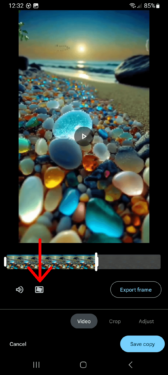
4. Easpórtáil íomhá ó físeán
Is minic go mbíonn fráma san fhíseán ar mian leat a onnmhairiú mar íomhá, agus b’fhéidir go smaoineodh tú ar screenshot a ghlacadh, ach tá rogha eile ann ar féidir leat a úsáid. Is féidir leat an ghné dhúchasach a úsáid chun an fráma a easpórtáil san aip Google Photos.
Chun an fráma a onnmhairiú, oscail an físeán is mian leat a chur in eagar san aip Google Photos, ansin aistrigh go modh eagarthóireachta agus tapáil an sleamhnán chun bogadh go dtí an fráma is mian leat a onnmhairiú. Feicfidh tú barra bán ag an bpointe seiceála. Anois, cliceáil ar “Fráma Easpórtála” agus sábhálfar an íomhá chuig gailearaí do ghutháin.
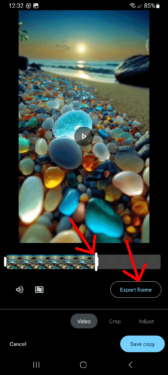
5. Bearr, rothlaigh agus athraigh peirspictíocht an fhíseáin
1. Chun físeán a chur in eagar san aip Google Photos, oscail an aip, aimsigh an físeán is mian leat a chur in eagar, agus tapáil an deilbhín eagarthóireachta.
2. Tar éis duit an feidhmchlár Google Photos a chur isteach chun an físeán a chur in eagar, ní mór duit dul chuig an táb “bearradhÁit a bhfaighidh tú uirlisí eagarthóireachta físeáin éagsúla. Chun do fhíseán a bhearradh, is féidir leat na ceithre chiorcal beaga a úsáid i gcoirnéil an fhíseáin. Chun airde agus leithead an fhíseáin a choigeartú, is féidir leat na coirnéil a tharraingt chun an limistéar is mian leat a chaomhnú a roghnú sa chuid gearrtha.
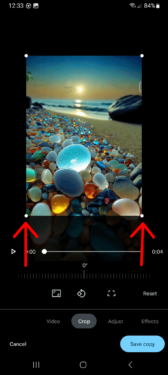
3. Rothlaigh an físeán san aip Google Photos tríd an deilbhín rothlaithe a thapáil agus é a thapáil arís agus arís eile go dtí go rothlaíonn an físeán go dtí an suíomh atá ag teastáil. Ina theannta sin, is féidir leat na huirlisí peirspictíochta a úsáid chun peirspictíocht na físe a athrú agus é a choigeartú mar is mian leat.
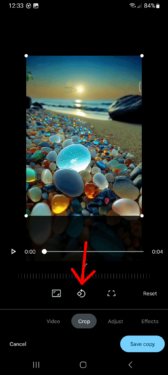
Mura bhfuil tú sásta leis na hathruithe a rinne tú ag baint úsáide as aon uirlis faoin táb Barraí san aip Google Photos, is féidir leat cliceáil ar an gcnaipe Athshocraigh chun na hathruithe a chur ar ceal. Agus mura bhfuil tú compordach leis na cumais bearrtha a thairgeann an aip Google Photos, is féidir leat bogearraí eagarthóireachta físeáin tríú páirtí a úsáid chun an físeán a bhearradh mar is mian leat.
6. Coigeartaigh dath agus solas
Is féidir leat gile, sáithiú, teas agus éifeachtaí datha éagsúla eile a choigeartú le haghaidh d’fhíseáin san aip Google Photos.
Chun seo a dhéanamh ar Android, ní mór duit dul go dtí mód Edit san aip Google Photos agus sconna ar an táb Coigeartaigh. Gheobhaidh tú uirlisí éagsúla ansin, agus is féidir leat aon uirlis a ghníomhachtú trí chliceáil air. Is féidir leat déine na huirlise a choigeartú ag baint úsáide as an sleamhnán a sholáthraítear, nuair a bheidh an sleamhnán gníomhachtaithe, casfaidh sé gorm.
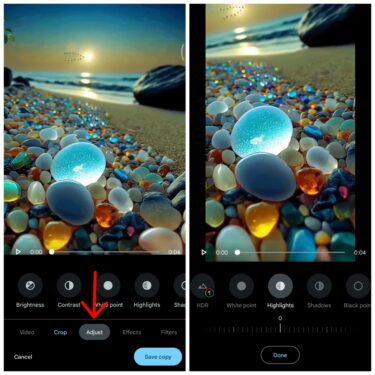
Chun físeán a chur in eagar ar do iPhone, ní mór duit an modh eagarthóireachta a chur isteach san aip Grianghraif agus tapáil ar an “Coigeartaigh solas agus dath.” Anseo gheobhaidh tú dhá shleamhnán le haghaidh solas agus dath, ar féidir leat a úsáid chun do físeán a chur in eagar. Is féidir leat na saigheada beaga síos in aice le Solas agus Dath a thapáil freisin chun tuilleadh sleamhnáin eagarthóireachta a fháil amach.
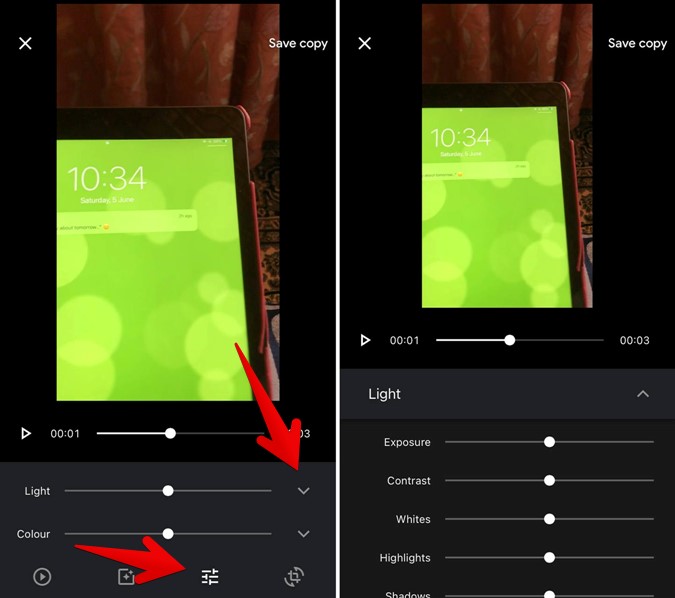
7. Cuir scagairí leis
Chun do fhíseán a dhéanamh níos tarraingtí, is féidir leat scagaire a chur leis. Chun seo a dhéanamh, ní mór duit dul i mód eagarthóireachta agus cliceáil ar an táb “Scagairí”. Gheobhaidh tú go leor scagairí éagsúla ansin, agus is féidir leat cliceáil ar an gceann is mian leat a úsáid agus a dhéine a choigeartú trí chliceáil air arís. Chomh maith leis sin, seiceáil na haipeanna scagaire físeáin is fearr le haghaidh Android agus iPhone le haghaidh tuilleadh roghanna.

Chun scagairí a bhaint, tapáil an rogha Bunaidh (iPhone) agus Ar bith (Android) faoi Scagairí.
8. Féach ar fhíseáin bhunaidh
Agus tú ag déanamh eagarthóireachta ar do chuid físeáin, is féidir leat an fhís atá curtha in eagar a chur i gcomparáid leis an bhfíseán bunaidh am ar bith. Déan teagmháil leis agus coinnigh an físeán, agus taispeánfar an físeán bunaidh chun comparáid a dhéanamh leis an bhfíseán curtha in eagar.
9. Tarraing ar fhíseán
Soláthraíonn an aip Google Photos do Android eagarthóir físeán ar féidir leat tarraingt ar do chuid físeáin. Chun seo a dhéanamh, caithfidh tú dul isteach sa mhodh eagarthóireachta agus ansin cliceáil ar an táb More agus Markup ina dhiaidh sin. Is féidir leat na dathanna agus na cineálacha pinn atá ar fáil a úsáid chun tarraingt ar do fhíseán, agus is féidir leat an cnaipe Cealaigh a úsáid freisin chun an líníocht dheireanach a bhaint. Tar éis duit a bheith críochnaithe, cliceáil ar an gcnaipe “Déanta” agus ansin cliceáil ar “Sábháil cóip” chun an físeán eagarthóireachta a íoslódáil chuig do ghuthán. Is féidir leat freisin téacs beoite a chur le do físeáin má tá suim agat.
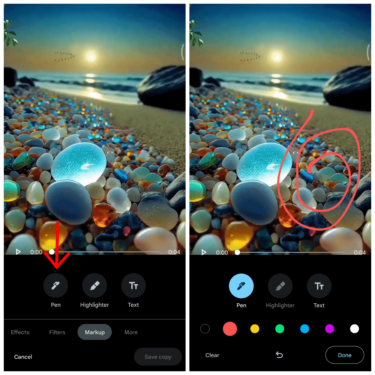
10. Sábháil físeán
Ar Android agus iPhone, is féidir leat an cnaipe Sábháil an Athscríbhinn a úsáid chun an físeán curtha in eagar a shábháil ar do ghuthán. Cruthaíonn an cnaipe Sábháil Cóip cóip nua den fhís agus ní chuireann sé isteach ar an bhfíseán bunaidh, mar sin fiú má dhéanann tú botún agus an físeán á chur in eagar, fanfaidh do phíosa scannáin curtha in eagar slán sábháilte.
Conclúid: Físeáin á Eagarthóireacht i nGrianghraif Google
Tá feabhas tagtha ar eagarthóir físeán Google Photos le blianta beaga anuas, ach níl roinnt gnéithe ardleibhéil ann fós mar an cumas aistrithe a chur leis, físeáin iolracha a chumasc, agus níos mó. Is mian le cuid acu go gcuirfeadh Google na gnéithe seo le Google Photos amach anseo. Go dtí sin, is féidir leat cabhair a fháil ó eagarthóirí físeán tríú páirtí ar iPhone agus Android chun físeáin a chur in eagar. Agus má tá suim agat grianghraif a chur in eagar ar Google Photos, féach ar ár leideanna chun grianghraif a chur in eagar in Google Photos.